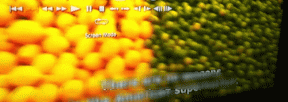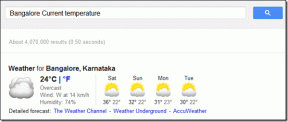Correction impossible de télécharger la mise à jour de Windows 10 Creators
Divers / / November 28, 2021
Vous ne parvenez pas à télécharger la dernière mise à jour des créateurs de Windows 10? Si tel est le cas, ne vous inquiétez pas, car il existe certaines manières de télécharger et d'installer facilement les dernières mises à jour de Windows.
La mise à jour Windows 10 Creators est une mise à jour majeure pour tous les PC Windows. Cette mise à jour apporte des fonctionnalités intéressantes à ses utilisateurs et, plus important encore, Microsoft propose cette mise à jour gratuitement. Cette dernière version maintient votre appareil à jour avec toutes les améliorations de sécurité et s'avère être une mise à jour importante.
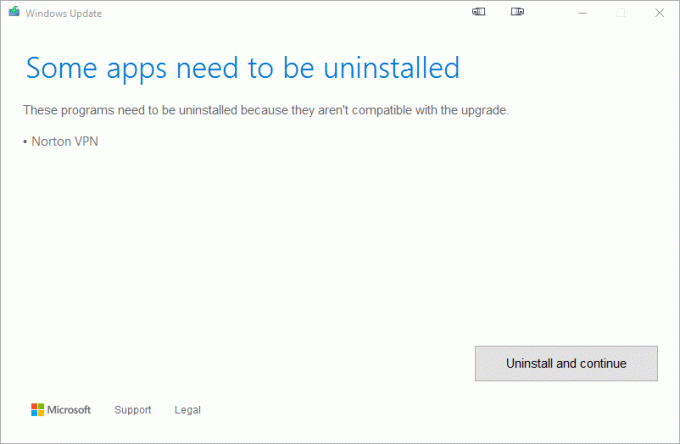
Au fur et à mesure que la mise à jour est déployée, les utilisateurs la téléchargent et essaient de mettre à niveau leur PC, mais c'est là que le vrai problème se pose. Les utilisateurs sont confrontés à de nombreux problèmes lors du téléchargement de telles mises à jour. Les appareils peuvent rencontrer des bogues et des erreurs lors de la mise à niveau vers la mise à jour des créateurs. Si vous rencontrez des problèmes similaires, vous êtes au bon endroit. Continuez à lire le guide pour résoudre l'impossibilité de télécharger la mise à jour de Windows 10 Creators.
Les différentes manières que vous pouvez utiliser pour résoudre les problèmes liés à la mise à jour des créateurs sont les suivantes :
Contenu
- Correction impossible de télécharger la mise à jour de Windows 10 Creators
- Étape 1: Désactiver l'option Différer les mises à niveau
- Étape 2: Vérifiez votre stockage
- Étape 3: Désactiver la connexion mesurée
- Étape 4: Désactiver l'antivirus et le pare-feu
- Étape 5: Mettre à niveau plus tard
- Étape 6: Résoudre le problème de fichier manquant ou endommagé
- Étape 7: installer manuellement la mise à jour des créateurs de Windows 10 avec l'outil de création de média
Correction impossible de télécharger la mise à jour de Windows 10 Creators
Étape 1: Désactiver l'option Différer les mises à niveau
Si vous rencontrez le problème de l'impossibilité de télécharger la mise à jour de Windows 10 Creators, vous devez désactiver l'option de différer les mises à niveau. Cette option empêche l'installation des mises à jour majeures. Étant donné que la mise à jour des créateurs est l'une des mises à jour majeures, en désactivant les options Différer les mises à niveau, ce problème peut être résolu.
Pour désactiver les mises à niveau différées, suivez les étapes ci-dessous :
1. Ouvrir les paramètres à l'aide du Touche Windows + I. Clique sur le Mise à jour et sécurité option dans la fenêtre Paramètres.

2. Sous Mise à jour et sécurité, cliquez sur Windows Update dans le menu qui s'affiche.

3. Clique sur le "Options avancées” option.
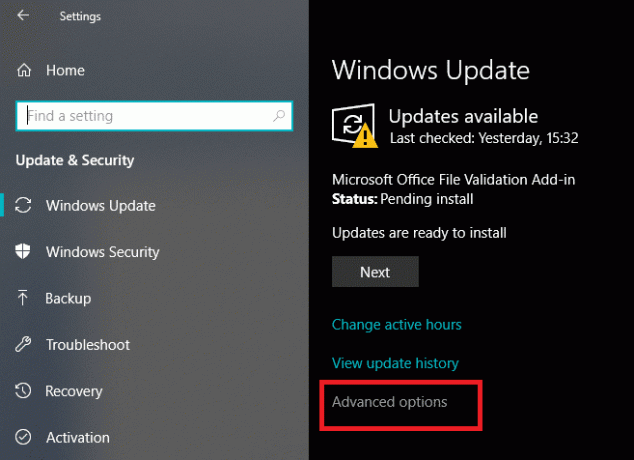
4. La boîte de dialogue qui s'ouvre aura une case à cocher à côté de différer les mises à niveau option. Décocher le s'il est coché.
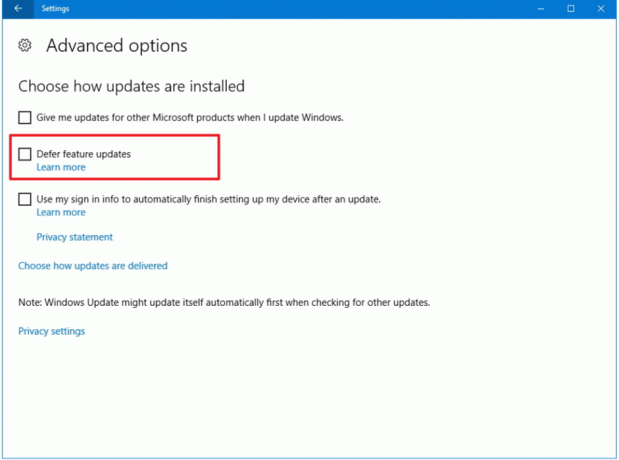
Maintenant, une fois l'option Différer les mises à niveau désactivée, vérifier la mise à niveau des créateurs. Vous pourrez maintenant télécharger et installer Creator Upgrade en douceur.
Étape 2: Vérifiez votre stockage
Pour télécharger et installer des mises à jour importantes comme la mise à jour des créateurs, vous devez disposer d'espace libre sur votre système. Si vous n'avez pas assez d'espace sur votre disque dur, vous risquez de rencontrer des problèmes lors du téléchargement du Mise à jour des créateurs.
Vous devez libérer de l'espace sur votre disque dur en supprimant les fichiers inutilisés ou supplémentaires ou en transférant ces fichiers. Vous pouvez également créer de l'espace sur votre disque dur en supprimant les fichiers temporaires.
Pour nettoyer votre disque dur de ces fichiers temporaires, vous pouvez utiliser le outil de nettoyage de disque. Pour utiliser l'outil, procédez comme suit :
1. Ouvert Nettoyage de disque en utilisant le Le menu Démarrerchercher.

2. Sélectionnez le lecteur vous voulez nettoyer et cliquez sur le d'accord bouton.
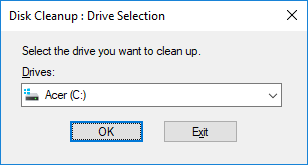
3.Le nettoyage de disque pour le lecteur sélectionné s'ouvrira.
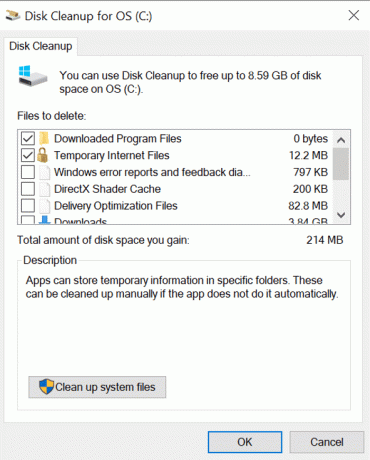
4. Faites défiler vers le bas et cochez la case à côté de Fichiers temporaires et cliquez d'accord.
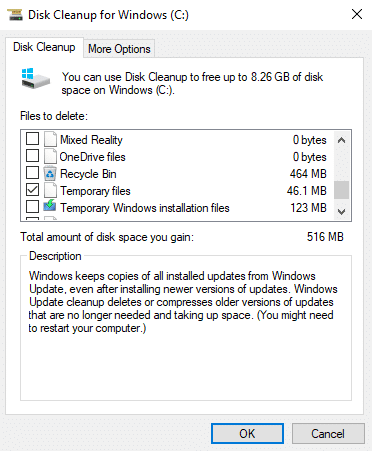
5.Attendez quelques minutes avant que le nettoyage de disque puisse terminer son opération.
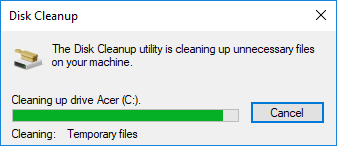
6. Encore une fois ouvert Nettoyage de disque pour le lecteur C:, cette fois cliquez sur le "Nettoyer les fichiers système” bouton en bas.

7.Si vous y êtes invité par l'UAC, sélectionnez Oui puis sélectionnez à nouveau le Windows C: conduire et cliquez sur OK.
8. Maintenant, cochez ou décochez les éléments que vous souhaitez inclure ou exclure du nettoyage de disque, puis cliquez sur D'ACCORD.

Vous aurez maintenant de l'espace libre pour télécharger et installer la mise à jour des créateurs Windows.
Étape 3: Désactiver la connexion mesurée
La connexion mesurée empêche la bande passante supplémentaire et ne permet pas à votre mise à niveau de fonctionner ou de télécharger. Ainsi, le problème lié à Creators Update peut être résolu en désactivant la connexion mesurée.
Pour désactiver la connexion mesurée, procédez comme suit :
1. Ouvrir les paramètres à l'aide du Touche Windows + I. cliquer sur Réseau et Internet option.

2. Clique sur le Ethernet option dans le menu de gauche qui apparaît.
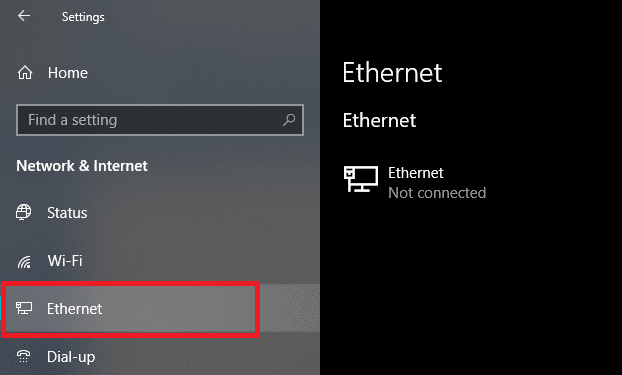
3. Sous Ethernet, désactiver le bouton à côté de Configuré comme connexion mesurée.
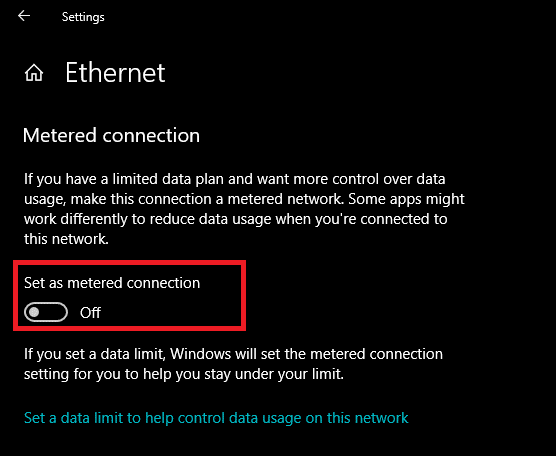
Maintenant, essayez de télécharger et d'installer la mise à jour du créateur. Votre problème peut être résolu maintenant.
Étape 4: Désactiver l'antivirus et le pare-feu
L'antivirus et le pare-feu empêchent les mises à jour et bloquent également les fonctionnalités des mises à niveau importantes. Ainsi, en le désactivant, votre problème peut être résolu. Pour désactiver ou désactiver le pare-feu Windows, procédez comme suit :
1. Ouvert panneau de commande en utilisant le option de recherche. Clique sur le Système et sécurité option dans la fenêtre qui s'ouvre.

2. Cliquer sur Pare-feu Windows Defender.

3. Dans le menu qui apparaît à l'écran, choisissez le Activez ou désactivez l'option d'activation ou de désactivation du pare-feu Windows Defender.

4. Éteindre les Pare-feu Windows Defender pour les réseaux privés et publics en cliquant sur le bouton à côté de Désactivez l'option Pare-feu Windows Defender.
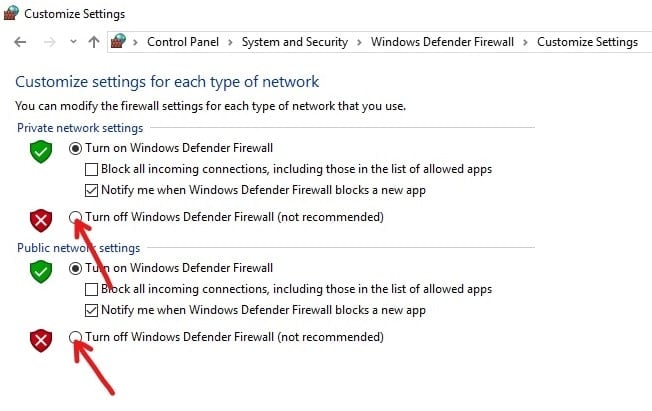
5. Clique sur le d'accord bouton en bas de la page.
Après avoir terminé ces étapes, essayez de télécharger et d'installer Creators Update. Votre problème peut être résolu maintenant.
Si vous ne parvenez pas à désactiver le pare-feu Windows à l'aide de la méthode ci-dessus, suivez les étapes ci-dessous :
1.Appuyez sur la touche Windows + I pour ouvrir les paramètres, puis cliquez sur Mise à jour et sécurité.

2.Dans le menu de gauche, cliquez sur le Sécurité Windows option.
3.Maintenant, sous l'option Zones de protection, cliquez sur Pare-feu réseau& protection.
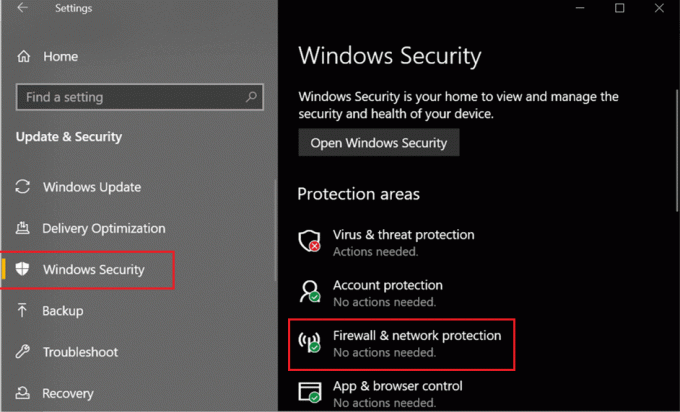
4. Là, vous pouvez voir les deux Réseaux privés et publics.
5.Vous devez désactiver le pare-feu pour les réseaux publics et privés.
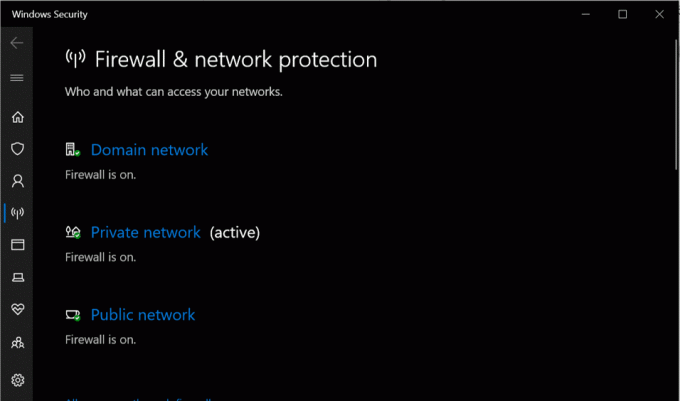
6.Après en désactivant le pare-feu Windows, vous pouvez à nouveau essayer de mettre à niveau Windows 10.
Étape 5: Mettre à niveau plus tard
Lorsqu'une nouvelle mise à jour est publiée, le serveur Windows Update est encombré, ce qui peut être la cause de problèmes lors du téléchargement. Si tel est le problème, vous devriez essayer de télécharger la mise à jour plus tard.
Étape 6: Fix Problème de fichier manquant ou endommagé
Si vous rencontrez le message d'erreur 0x80073712 lors de la mise à niveau, vous devez comprendre que certains fichiers de mises à jour Windows importants sont manquants ou endommagés, ce qui est important pour une mise à jour.
Vous devez supprimer ces fichiers endommagés. Pour cela, vous devez exécuter le Nettoyage de disque pour C: Drive. Pour cela, vous devez taper nettoyage de disque dans la barre de recherche Windows. Sélectionnez ensuite le lecteur C: (généralement sur lequel Windows 10 est installé), puis supprimez Fichiers temporaires Windows. Après avoir supprimé les fichiers temporaires, accédez à Mises à jour et sécurité et vérifiez à nouveau les mises à jour.

Étape 7: manuellement Installer la mise à jour de Windows 10 Creators avec l'outil de création de média
Si toutes les pratiques standard pour mettre à jour Windows 10 échouent, vous pouvez également mettre à jour manuellement votre PC à l'aide de l'outil de création de support.
1.Vous devez installer un outil de création de média pour ce processus. Pour installer ce allez sur ce lien.
2.Une fois le téléchargement terminé, ouvrez le Outil de création de médias.
3.Vous devez accepter les Conditions d'utilisation en cliquant sur le "J'accepte" bouton.
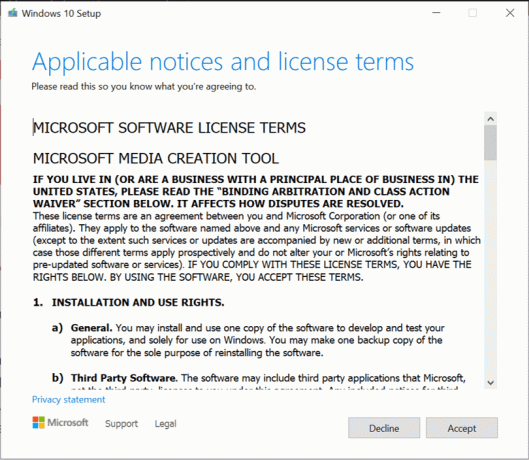
4.Sur la question « Que voulez-vous faire? » coche à l'écran "Mettez à niveau ce PC maintenant” option.
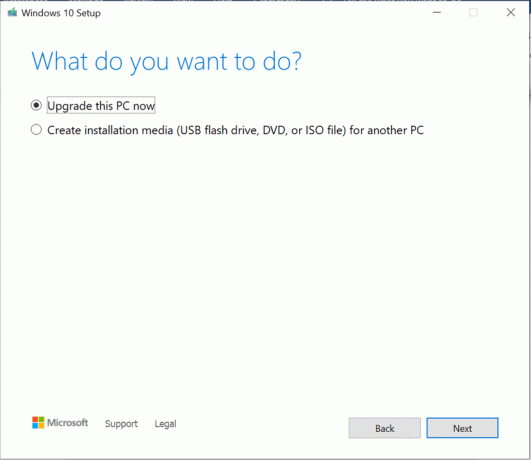
5.Ensuite, assurez-vous de cocher l'option « Conserver vos fichiers et applications » pour protéger vos fichiers.

6.Cliquez sur Installer pour terminer le processus.
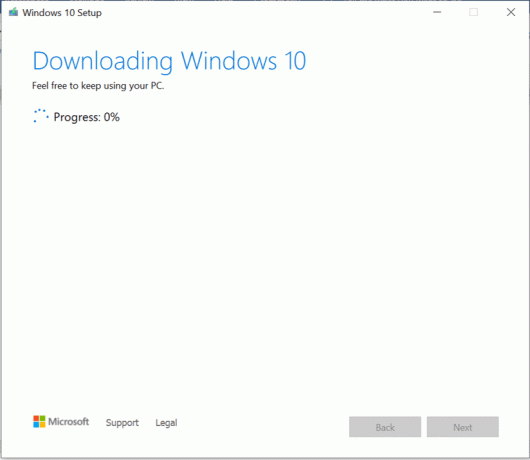
Voici quelques solutions que vous pouvez essayer si vous êtes confronté au Impossible de télécharger le problème de mise à jour de Windows 10 Creators. Nous espérons que ce guide vous aidera à résoudre les problèmes que vous avez rencontrés précédemment. N'hésitez pas à aborder tous les problèmes que vous rencontrez dans la section des commentaires.